Ejecute la herramienta y le pedirá el directorio donde están los archivos CHK y, luego, un directorio de destino. La ventana Scan Depth ofrece varias opciones sobre el método de recuperación; Whole Files buscará en cada archivo y buscará una firma reconocida, Embedded Files puede extraer objetos como imágenes del interior de los archivos CHK y Floppy / Hard drive puede verificar si hay enlaces cruzados en los archivos. El programa fue probado y funcionó bien en Windows 7.
2. FileCHK
FileCHK es una herramienta tan simple como parece, y no tiene opciones ni interfaz en absoluto. Simplemente escanea sus archivos CHK y les cambia el nombre con la extensión de archivo correcta si se detecta un tipo de archivo reconocido. Se admiten alrededor de 30 tipos de archivos, incluidos los archivos multimedia más comunes, imágenes, algunos archivos comunes, ejecutables y archivos de Office / texto. Para usar la herramienta, todo lo que tiene que hacer es colocarla en la carpeta donde están los archivos File ****. Chk, luego ejecutarla. El proceso no lleva más de uno o dos segundos y los archivos que reconoció tendrán la extensión adecuada. Debido a que cambia el nombre de los archivos originales automáticamente, es mejor ejecutar la herramienta en una copia de seguridad de los archivos en caso de que desee probar otra utilidad aquí también. FileCHK requiere que los tiempos de ejecución VB5 estén instalados para funcionar.
3. CHK-Mate
CHK-Mate tiene una interfaz de estilo asistente que le pregunta dónde se encuentran los archivos CHK, luego le pregunta dónde desea que se guarden los archivos renombrados, ya que crea una copia de ellos y no sobrescribe los originales. A continuación, examinará el contenido de los archivos CHK y determinará si el programa los conoce y, de ser así, creará una copia con la extensión de archivo adecuada. CHK-Mate solo reconoce alrededor de 20 tipos de archivo de forma predeterminada, aunque puede agregar tipos personalizados usted mismo.
Una cosa que notamos sobre CHK-Mate fue lo lento que fue intentar recuperar los archivos, más de 20 minutos para escanear 18 archivos CHK en Windows 7. Parecía que se había bloqueado varias veces pero finalmente terminó, y al final end recuperado 13, aproximadamente lo mismo que las otras herramientas aquí. Si no se puede identificar el contenido de un archivo CHK, tiene la opción de extraer todo el texto legible del archivo CHK. Esta opción es útil para recuperar información de un archivo CHK que quizás no esté lo suficientemente intacto como para recuperarlo por completo como un tipo de archivo conocido.
4. TrIDNet
Si tiene algunos tipos de archivos más oscuros en su computadora que pueden no ser recogidos por una de las herramientas de recuperación de archivos CHK, es posible que desee intentar identificarlos con TrIDNet, que tiene muchas posibilidades de ayudar. Aunque no puede cambiar el nombre de los archivos automáticamente, TrIDNet quizás pueda llenar algunos vacíos si sus archivos CHK siguen siendo desconocidos. La herramienta en sí es bastante antigua y se remonta a 2004, pero la base de datos aún se actualiza constantemente, lo que significa que incluso se reconocen los tipos de archivos más recientes. Descargue el programa y descomprímalo, luego descargue el paquete de archivos de definición y descomprima los miles de archivos XML en la carpeta principal de TrIDNet. Ejecute el programa y haga clic en Rescan Defs para cargarlos todos. Luego busque, o arrastre y suelte un archivo CHK para identificarlo. La pantalla dará un porcentaje de la probabilidad de que una determinada extensión de archivo coincida con el archivo. Como ejemplo, la captura de pantalla muestra que TrIDNet cree que el archivo CHK escaneado es un EXE en lugar de una DLL, y es correcto. Se requiere .NET Framework y los archivos defs y el programa se descargan por separado.
5. FiletypeID
Esta utilidad funciona en la misma línea que TrIDNet y utiliza la misma biblioteca y definiciones TrID para identificar archivos por su tipo y no por la extensión, como los archivos CHK. FiletypeID tiene una interfaz gráfica mucho más moderna, aunque con un par de funciones adicionales útiles. Aunque está relativamente actualizado, el programa viene con las definiciones ya integradas, por lo que no está completamente actualizado de forma predeterminada. Esto se soluciona fácilmente haciendo clic en Actualizar definiciones en el menú Ayuda del programa. El programa es totalmente portátil y el uso es básicamente el mismo que el de TrIDNet, donde busca o arrastra y suelta un archivo CHK o cualquier otro archivo en la ventana. Haga clic en el botón Analizar y le dará una lista de tipos y posibles extensiones, siendo la más probable la entrada de mayor porcentaje. Un botón útil es Detalles, que puede brindar información más detallada sobre ciertos tipos de archivos, como codificación de video y audio, tasas de bits y compresión de archivos, etc.
6. Chk-Back
De TRC Data Recovery, Chk-Back es una utilidad fácil de usar con una interfaz agradable. Admite unos 40 formatos de archivo, incluidos los archivos de imagen, video, audio, ejecutables, documentos y de oficina más comunes, así como los archivos de la libreta de direcciones de Windows, Outlook Store y Outlook Express. Aunque requiere instalación, Chk-Back no es difícil de operar. Presione el botón para buscar los archivos CHK (generalmente en la carpeta. *** en la raíz de la unidad) y mostrará los archivos que se deben verificar. Haga clic en Inicio y en cuestión de segundos el proceso se completará con un archivo de registro resaltado listo para que lo guarde en un archivo si lo desea o lo copie y pegue en otro lugar. Se creará un archivo de registro guardado y los archivos CHK corregidos en una nueva carpeta llamada “Resultados de ChkBack” en la misma carpeta que los archivos CHK originales. Funciona en Windows XP y superior.
7. La forma manual
Aunque obviamente no es el método más rápido o simple, una de las formas en que puede verificar e intentar identificar el archivo CHK es simplemente abriéndolo con Notepad, Notepad ++ o un editor Hex. Todos los tipos de archivo tienen un encabezado único en los primeros bytes para diferenciar un archivo de otro, y aunque muchos tendrán caracteres irreconocibles al principio del archivo, algunos contienen algunos caracteres al principio o cerca del inicio que se pueden reconocer para ayudar identifica lo que es el archivo. Por ejemplo, "¡Rar!" al comienzo de un archivo hay un archivo WinRar, "ID3" significa que el archivo es un MP3 y "JFIF" en los primeros 10 bytes del archivo significa que es una imagen Jpeg.
Sin embargo, hay algunos más difíciles de identificar, como los archivos ejecutables que tienen "MZ" al principio, pero también los archivos DLL, protectores de pantalla, algunos archivos de fuentes, archivos de controladores y algunos más. Por lo tanto, podría no ser un caso simple de cambiar el nombre de un archivo con MZ al principio a .exe. Un problema similar ocurre con los archivos ZIP porque, aunque tiene un simple "PK" al principio del archivo, este podría ser fácilmente un archivo Word DOCX o Excel XLSX porque también simplemente se les cambia el nombre de archivos Zip. Incluso los niveles de juego a veces se pueden archivar con Zip.
Si desea intentar identificar un archivo que tiene caracteres incoherentes o algo que no se reconoce fácilmente al principio, una forma manual útil es:
1. Abra el archivo en un editor hexadecimal como HxD.
2. Resalte y copie los primeros 8 bytes aproximadamente de hexadecimal en el portapapeles.
3. Vaya a un recurso del sitio web que enumere las firmas de cientos de archivos diferentes, como la tabla de firmas de archivos de Gary Kessler. Otro es Filesignatures.net. Luego use la función de búsqueda de su navegador (Ctrl + F) para buscar en la página el valor hexadecimal. Si no se encuentra, simplemente elimine un byte a la vez de la búsqueda hasta que lo encuentre.
Como puede ver, el archivo se identificó como un archivo de Windows Media, aunque no dijo qué tipo exactamente. Al menos ahora sabemos que probar las extensiones de .WMA, .WMV o .ASF probablemente hará que el archivo funcione. Este método es bastante útil si desea aprender a identificar rápidamente archivos desconocidos simplemente mirando los primeros bytes de ellos.
Fuente: https://www.raymond.cc/blog/how-to-recover-chk-files-created-by-chkdsk-and-scandisk/


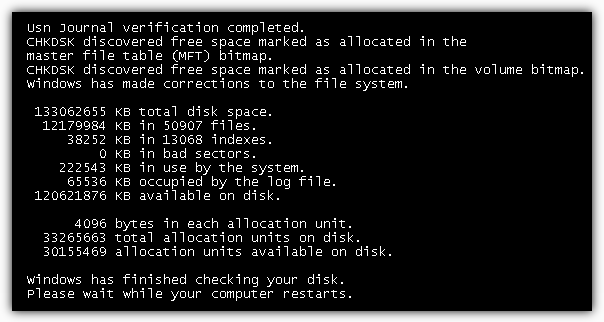
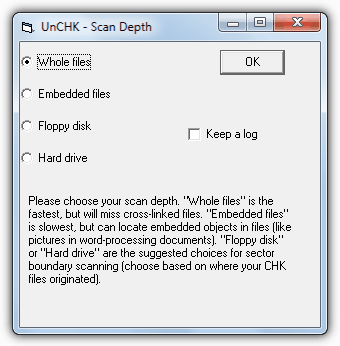
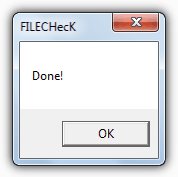

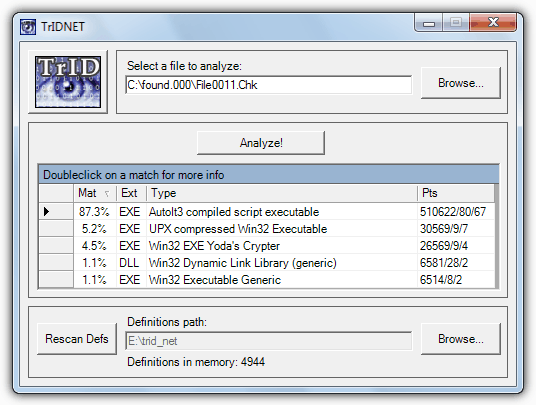
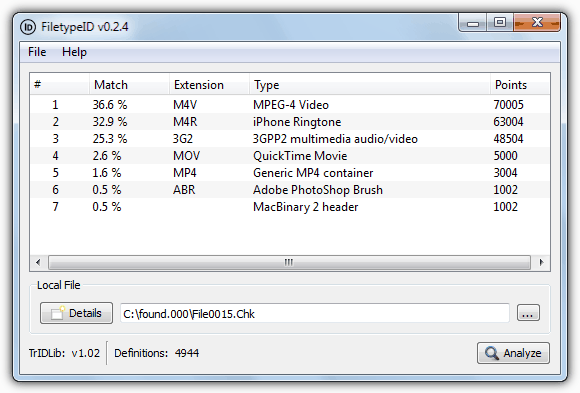

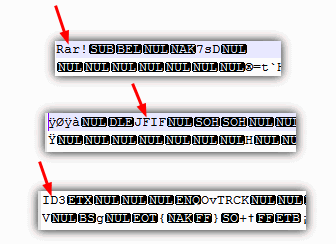

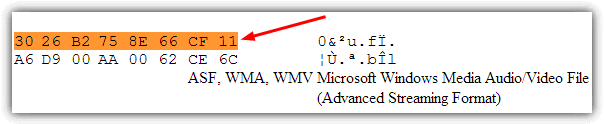

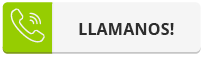
Añadir nuevo comentario